يُعتبر Linux Mint عمومًا أسهل طريقة للابتعاد عن Windows و Mac وإدخال عالم رائع لأنظمة التشغيل مفتوحة المصدر. من خلال عملية تثبيت بسيطة وواجهة رائعة والكثير من ميزات سهولة الحياة ، لا يوجد شيء يمنعك من تجربة هذا الإصدار الرائع من Linux ، خاصة إذا كنت تريد تجنب Windows 11. سنعرض لك الحبال في هذا دليل إلى Linux Mint.
لاحظ أن هذا دليل لتثبيت النعناع من نقطة الصفر. إذا كنت بالفعل من مستخدمي النعناع ، فلدينا دليل لإعادة تثبيت Mint دون فقدان أي من تفضيلاتك.
جدول المحتويات
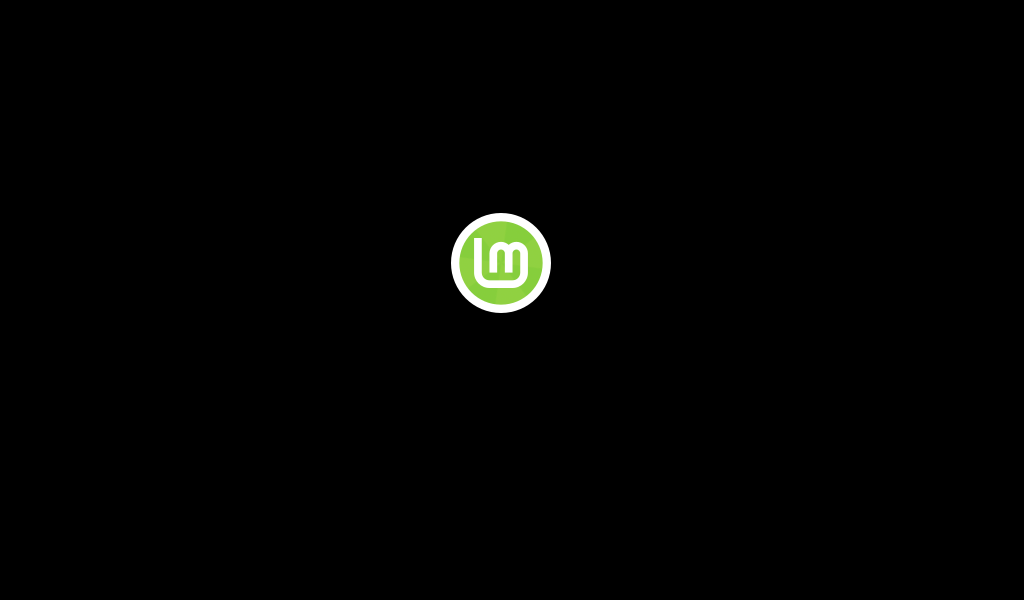
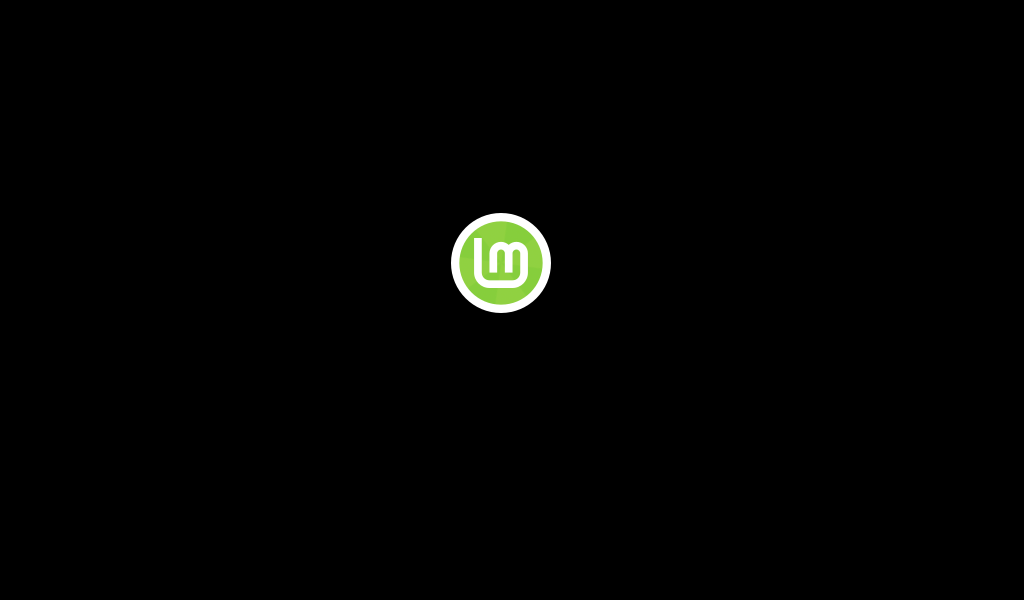
كيفية تثبيت Linux Mint
للبدء في Linux Mint ، تحتاج أولاً إلى تنزيل ملف التثبيت ونقله إلى محرك أقراص USB أو شكل آخر من أشكال التخزين القابلة للإزالة.
تنزيل النعناع
- يزور linuxmint.com وانقر على تحميل الزر الذي تراه نحو النصف العلوي من الشاشة. يبعد الملف حوالي 2 جيجابايت ، على الرغم من أن Mint سيحتاج إلى حوالي 12 جيجابايت للتثبيت.
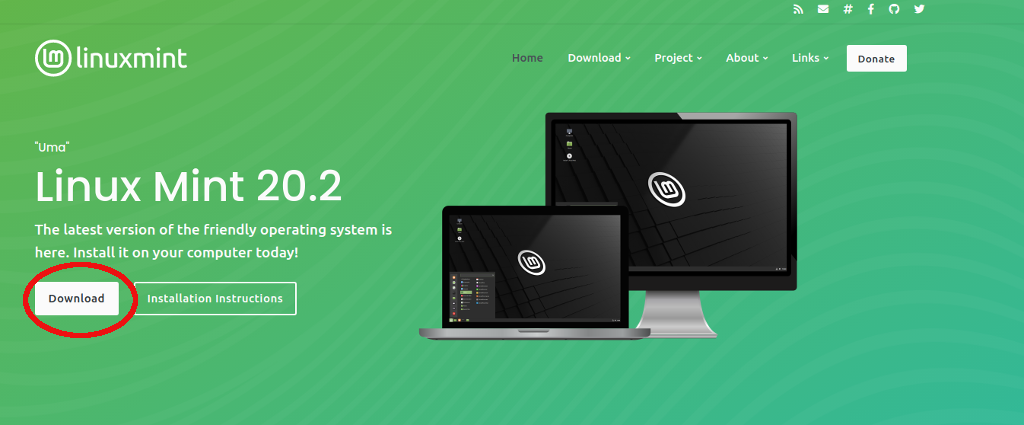
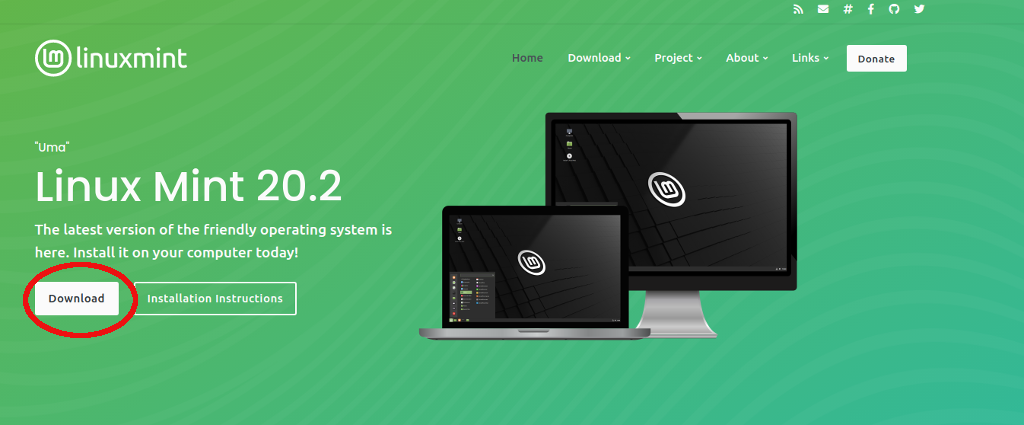
- الشاشة التالية التي تختارها من ثلاث إصدارات من Mint. قد يبدو هذا مربكًا ، لكنه إلى حد كبير الاختيار بين نوع الواجهة التي تحصل عليها. إذا كنت قادمًا من Windows ، فاختر القرفة (أعلى واحدة). إذا كنت قادمًا من Ubuntu ، فربما يكون Mate هو الاختيار الصحيح. من المحتمل أن يتم ترك الاختيار الأخير ، XFCE ، لمحاربي المحاربين في Linux لأنه يعتمد اعتمادًا كبيرًا على استخدام المحطة.
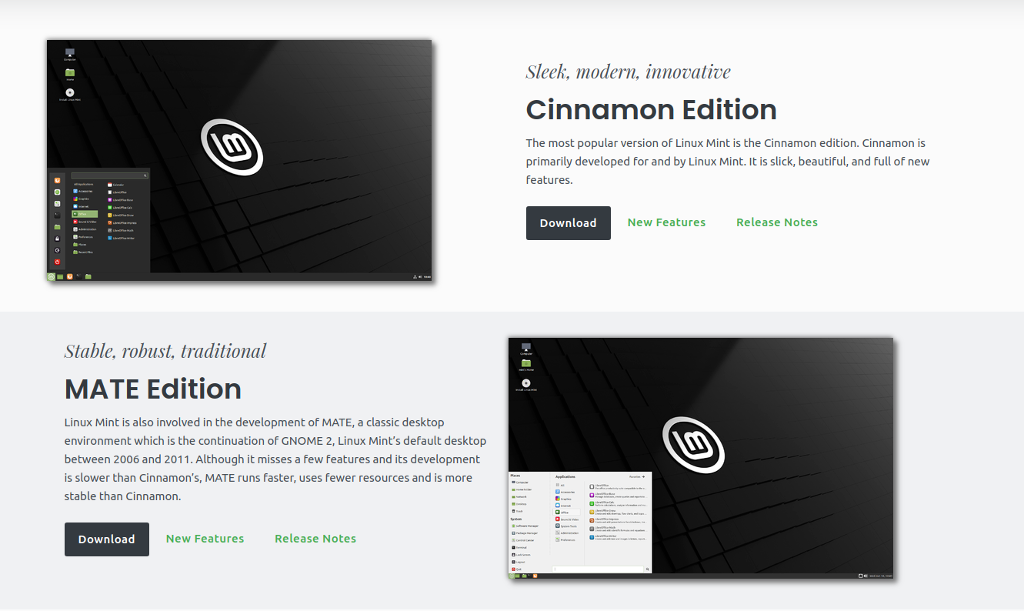
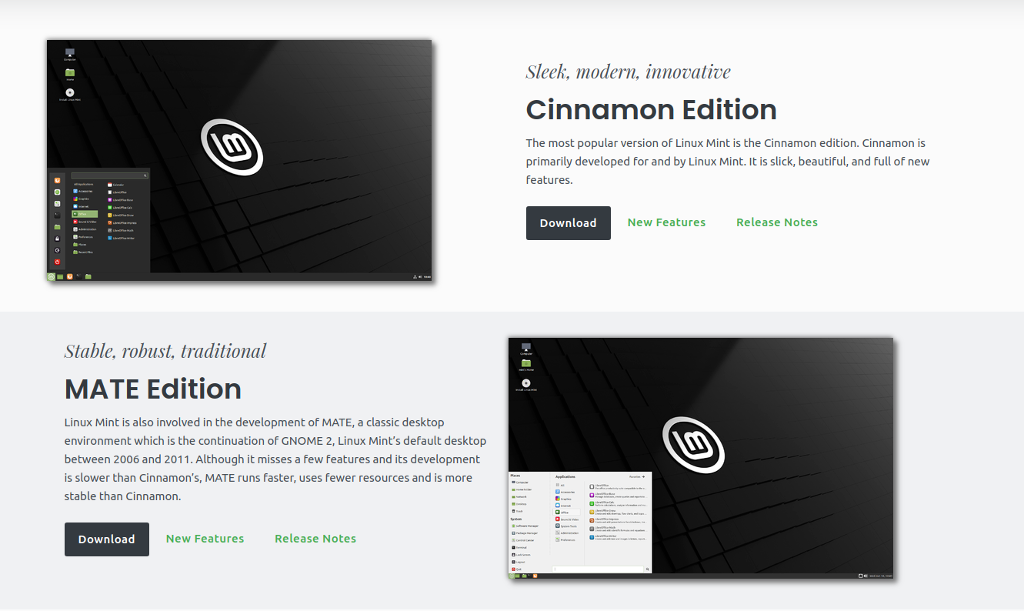
- تمنحك الشاشة التالية ملخصًا لما أنت على وشك التنزيل ، ولكن لا يوجد زر تنزيل. ل تحميل، قم بالتمرير لأسفل قليلاً إلى قائمة المرايا و اختر الموقع الأقرب إليك ، أو بلد قريب منك. بمجرد اختيار موقع ، انتظر حتى يتم تنزيل الملف.
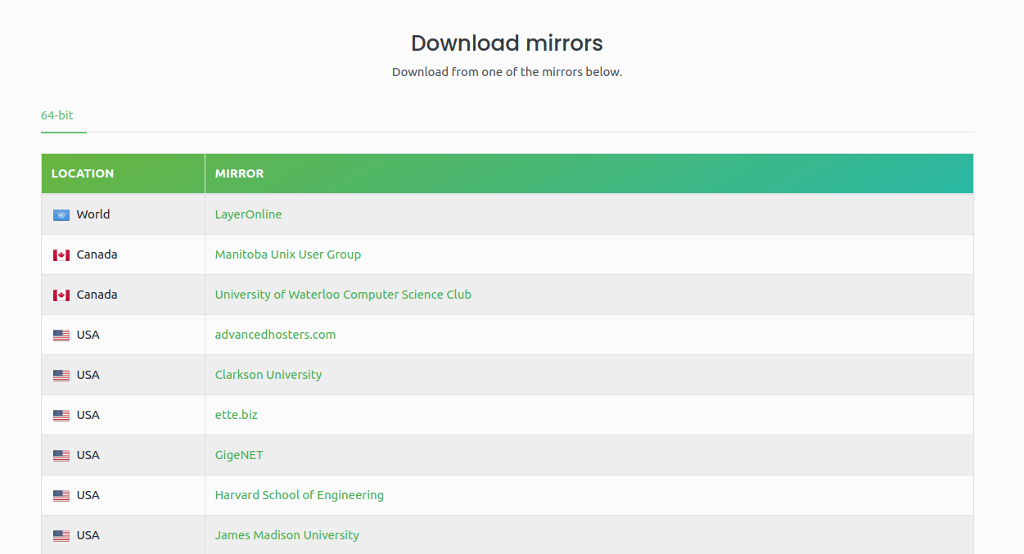
ملاحظة سريعة حول إصدارات Linux Mint
إذا ذهبت إلى المسار أعلاه ، فستحصل دائمًا على أحدث إصدار من Linux Mint. في حالتنا ، في أوائل أكتوبر 2021 ، كان الإصدار 20.2 ، يسمى UMA – كل إصدار من Linux يحصل على اسم أنثى. إنها طريقة مفيدة لتذكرهم.
في بعض الحالات ، قد يكون الإصدار الجديد جديدًا جدًا ولديه بعض مشكلات التسنين ، أو ربما لا يعمل بشكل جيد مع أجهزتك. إذا حدث ذلك ، فقد ترغب في تنزيل إصدار سابق. للقيام بذلك ، انقر على تحميل علامة التبويب في الجزء العلوي يمين الشاشة وحدد جميع الإصدارات.
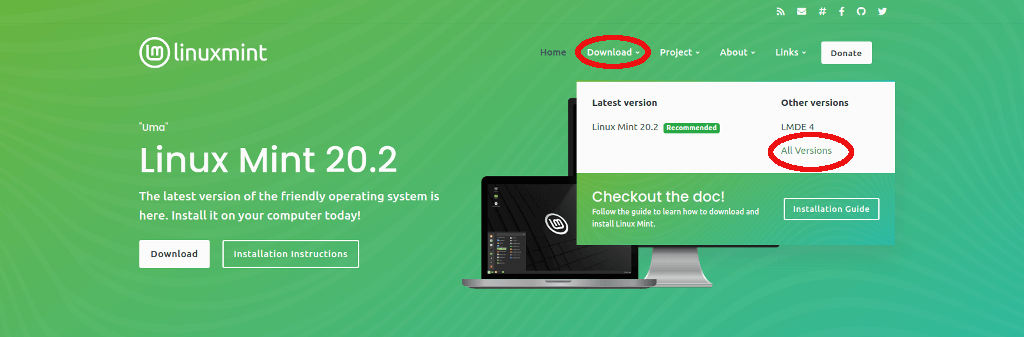
سوف يأخذك ذلك إلى شاشة جديدة مع جميع الإصدارات المتاحة من Linux Mint. إذا كنت تواجه أي مشكلات مع Mint ، فما عليك سوى العودة إلى إصدار واحد أو نسختين ، وهذا يجب أن يصلح أي مشكلات قد تواجهها.
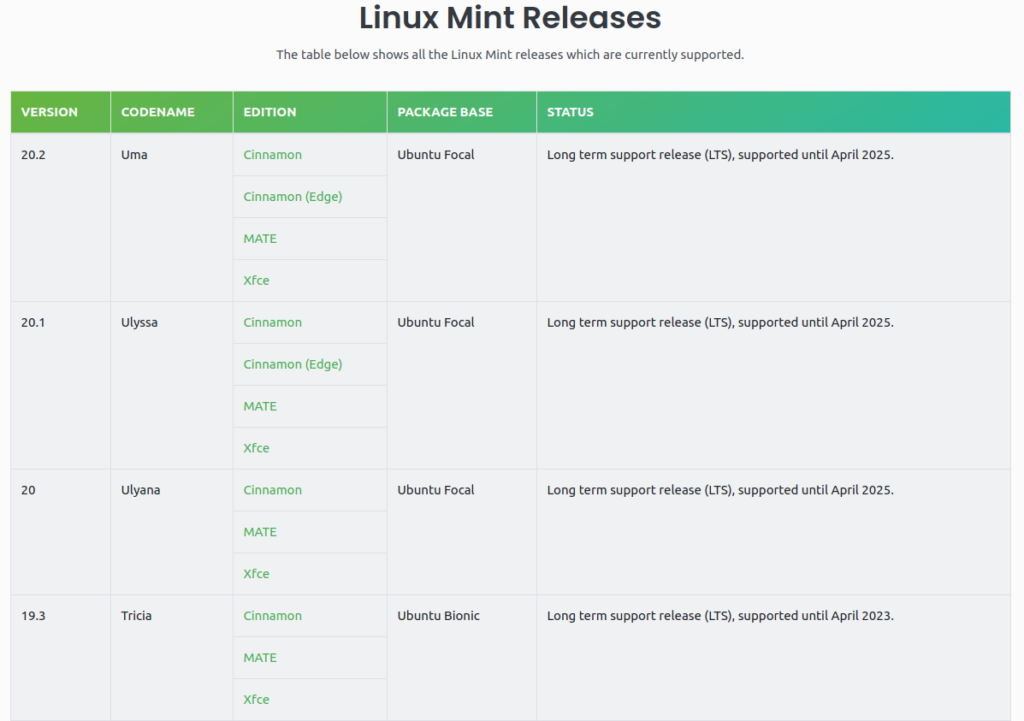
تثبيت Linux Mint
- لتثبيت Mint ، تحتاج أولاً إلى الحصول على ملف .iso الذي قمت بتنزيله ووضعه على جهاز تخزين قابل للإزالة ، مثل Thumbdrive. بالنسبة لنظام التشغيل Windows ، لدينا كيفية إنشاء محركات USB القابلة للتمهيد. إذا كنت بالفعل على Linux ، فيمكنك استخدام برنامج Linux يسمى كاتب صورة USB لهذه المهمة.
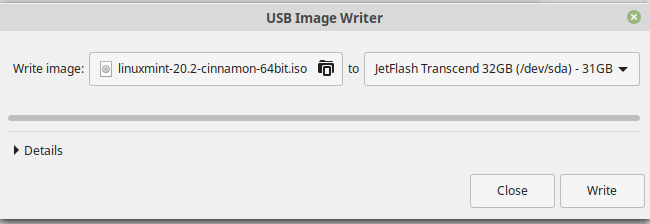
- بمجرد فرز ذلك ، تحتاج إلى تغيير جهازك ترتيب التمهيد في BIOS (لدينا دليل لذلك). بمجرد الانتهاء من ذلك ، أدخل USB ، ثم أعد تشغيل جهاز الكمبيوتر الخاص بك. إذا قمت بتعيين عصا USB كخيار التمهيد الأول ، فسيتم تشغيل Mint تلقائيًا. إذا كنت ترغب فقط في تثبيت Mint ، فاختر الخيار العلوي
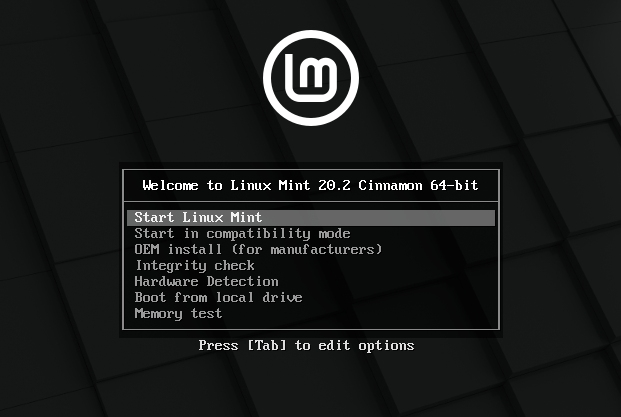
- بعد ذلك ، سيتم إحضارها إلى سطح مكتب Mint. من المهم أن نفهم أن هذا لا يعني أن النعناع قد تم تثبيته ، فقد تم غمره مباشرة من Thumbdrive. إنها مثل تجربة للتعرف على Mint قليلاً قبل أن تقرر التثبيت. إذا قررت المتابعة ، فما عليك سوى النقر على أيقونة القرص المسمى تثبيت Linux Mint.
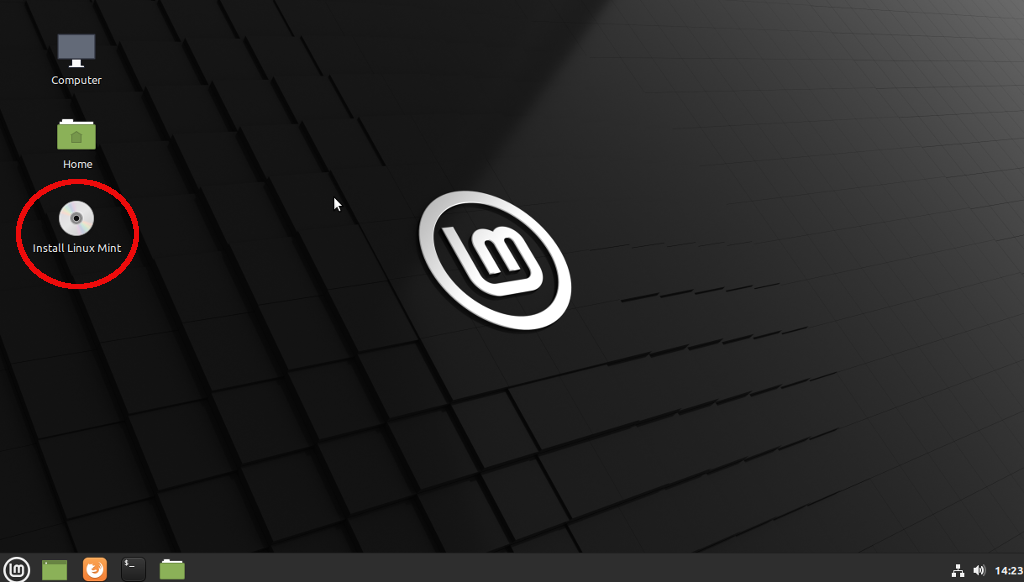
- إذا كنت قد قمت بتثبيت Windows أو حتى Mac ، فيجب أن تشعر الشاشات القليلة التالية على الأقل بالمعرفة: يمكنك اختيار لغتك ولوحة المفاتيح.

- بمجرد الانتهاء من هذين الشخصين ، ستجعلك الشاشة الثالثة تختار ما إذا كان سيتم التثبيت أم لا برامج الترميز الوسائط المتعددة. نوصي فحص المربع، كما يفعل كل هذا ، يوفر لك بعض الأعمال المزدحمة لاحقًا – ستحتاج إلى برامج الترميز في معظم الحالات على أي حال. اترك الأمر دون رادع فقط إذا كنت خاصًا جدًا ببرنامج الترميز.
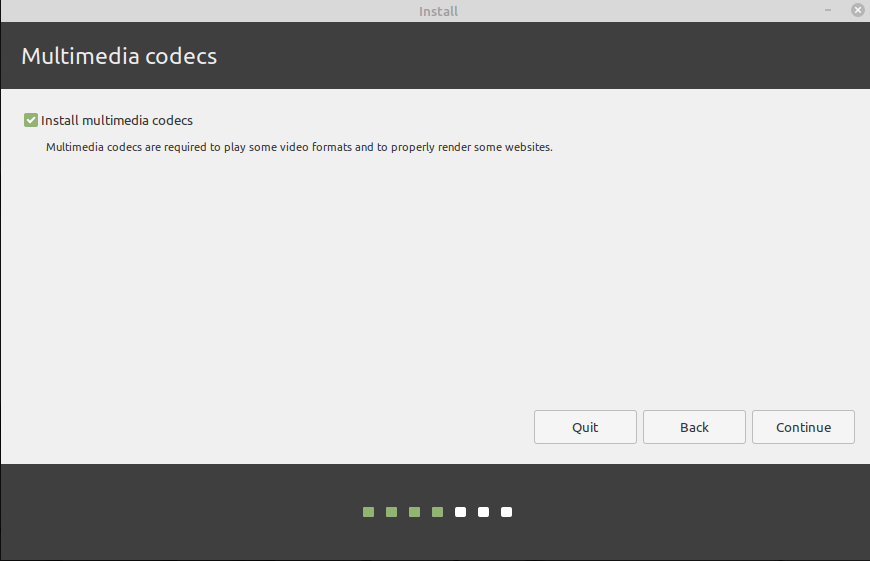
- الخطوة التالية أكثر تعقيدًا بقليل: يمكنك إما اختيار ذلك تمامًا امسح التثبيت الحالي (يظهر فارغًا في الصورة أدناه لأننا نستخدم جهاز افتراضي) أو إنشاء أقسام خاصة بك وما شابه. نحن نذهب مع الخيار العلوي هنا ، تحقق من دليلنا حول كيفية استخدام Windows Dual-Boot و Linux Mint لمزيد من المعلومات حول الخيار الثاني.

6A. إذا كنت تريد بعض الأداء المضافة ، نوصيك بالنقر ميزات متقدمة وحدد استخدام Linux’s إدارة الحجم المنطقي (LVM). يجعل من السهل العبث مع أقسام في وقت لاحق إذا اخترت ذلك. كخيار إضافي ، يمكنك أيضًا إضافة كلمة مرور إلى محرك الأقراص الثابتة إذا كنت تحب الأمان الإضافي – إنه أمر ذكي القيام به ، خاصة على أجهزة الكمبيوتر المحمولة.
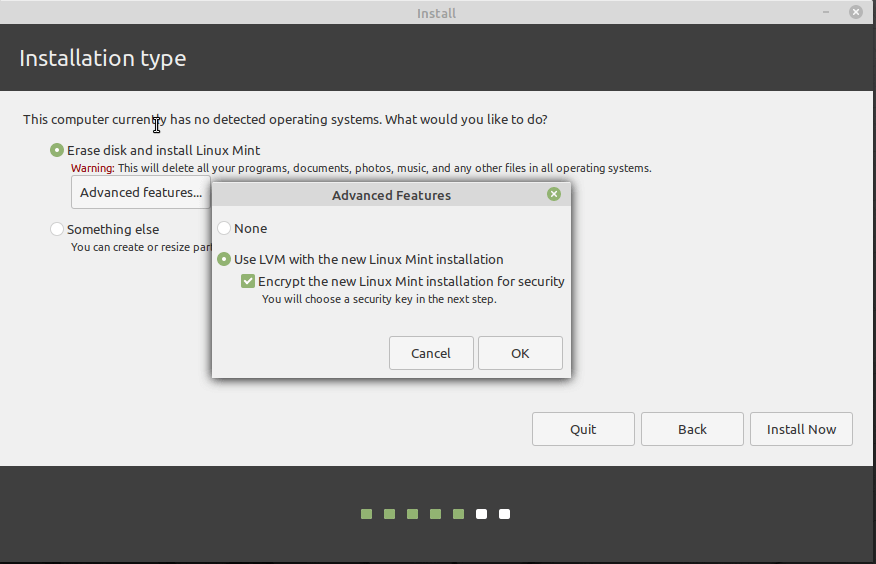
- مع كل ذلك ، فقط حدد تثبيت الآن.
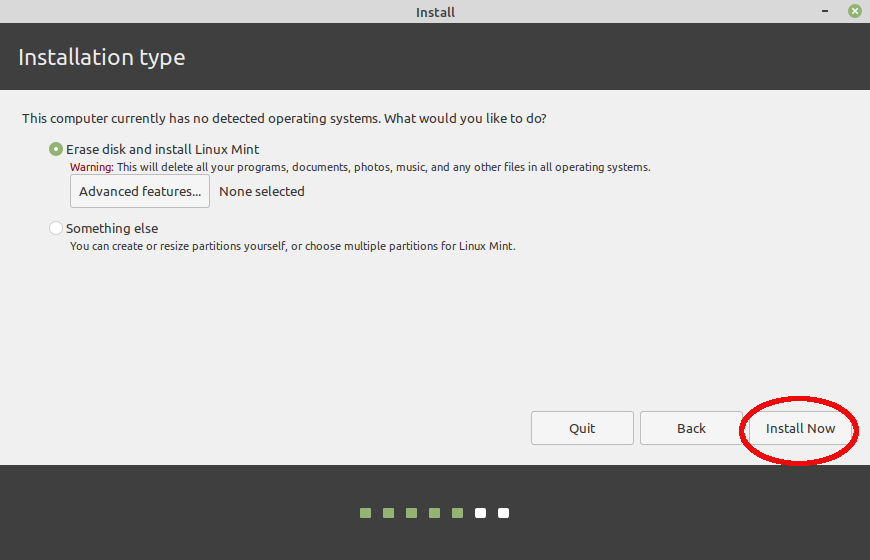
- بعد ذلك ، تحتاج إلى تحديد المنطقة الزمنية الخاصة بك.
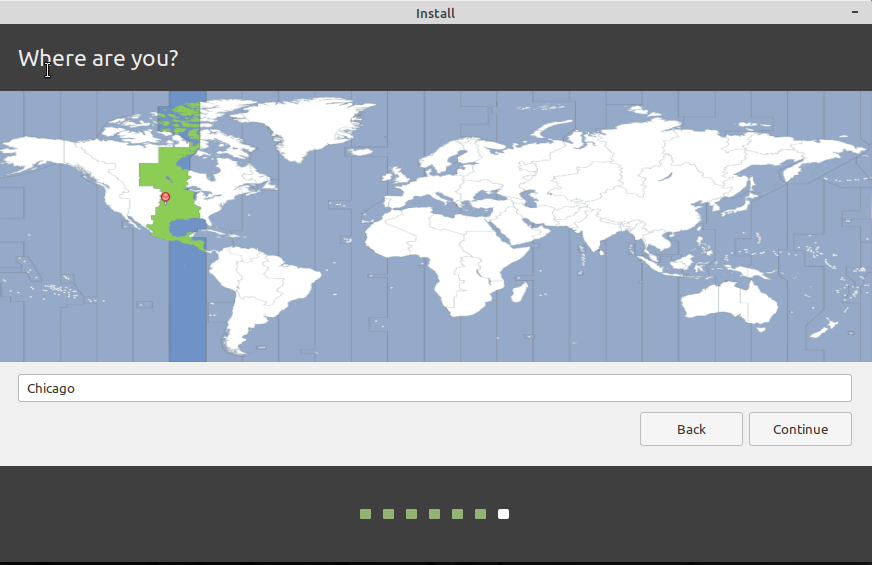
- الخطوة الأخيرة قبل بدء التثبيت هي اختيار اسم المستخدم وكلمة المرور. لا يمكن استرداد كلمة المرور بعد تعيينها ، لذا تأكد من أنه يمكنك تذكرها أو كتابتها في مكان لا يمكن لأي شخص آخر العثور عليه. بدلاً من ذلك ، يمكنك ضبط Linux على تسجيل الدخول تلقائيا، على الرغم من أننا لا نوصي بذلك لأجهزة الكمبيوتر المحمولة. إذا حددت تشفير مجلد منزلي، ستتم مطالبتك بإدخال كلمة المرور الخاصة بك في كل مرة تقوم فيها بالوصول إلى نظام الملفات ، مما يضيف بعض الأمان ، ولكن أيضًا متاعب.
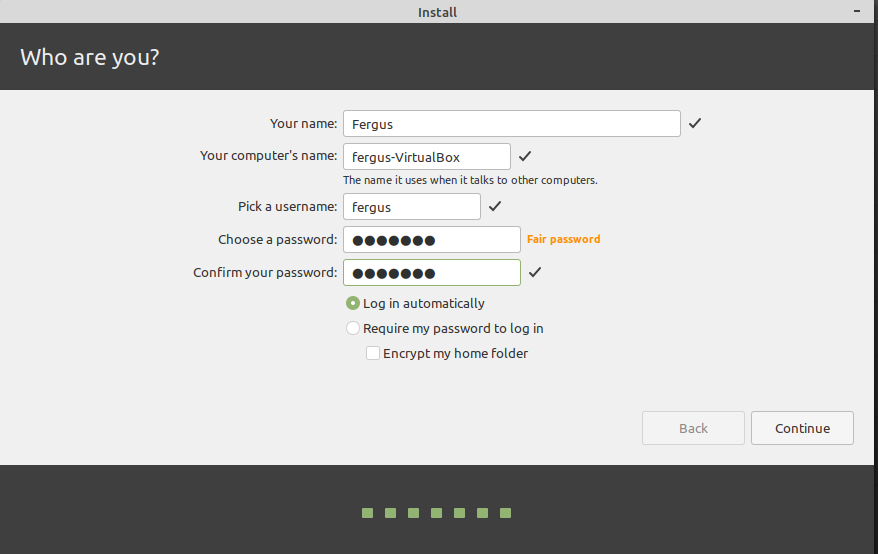
- مع ذلك ، لقد انتهيت: فقط اختر يكمل وسيتم تثبيت Linux Mint على جهاز الكمبيوتر الخاص بك. كل شيء يدير نفسه إلى حد كبير من هنا ، لذا فقط اجلس واستمتع بعرض الشرائح لمدة قليلاً (حوالي 10-15 دقيقة اعتمادًا على نظامك). مهما فعلت ، لا تضغط على زر تخطي.
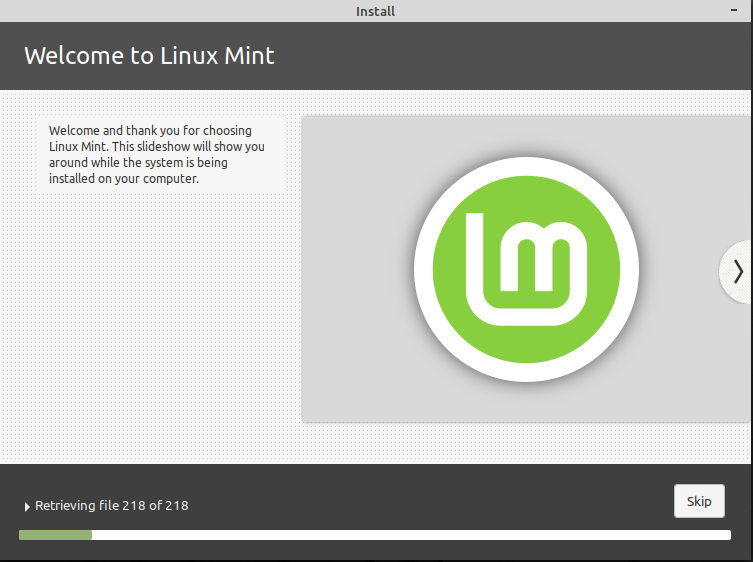
- عندما تعمل Linux على سحرها ، ستُعاد إلى سطح المكتب الخاص بك وإعطاء اختيار إما الاستمرار في جلسة الاختبار ، أو إعادة تشغيل Linux Mint بشكل صحيح. يختار أعد التشغيل الآن ودع الكمبيوتر يعيد تشغيله. لقد انتهيت جميعًا من التثبيت ، فقد حان الوقت لمعرفة ما يمكن أن يفعله نظام التشغيل الجديد.
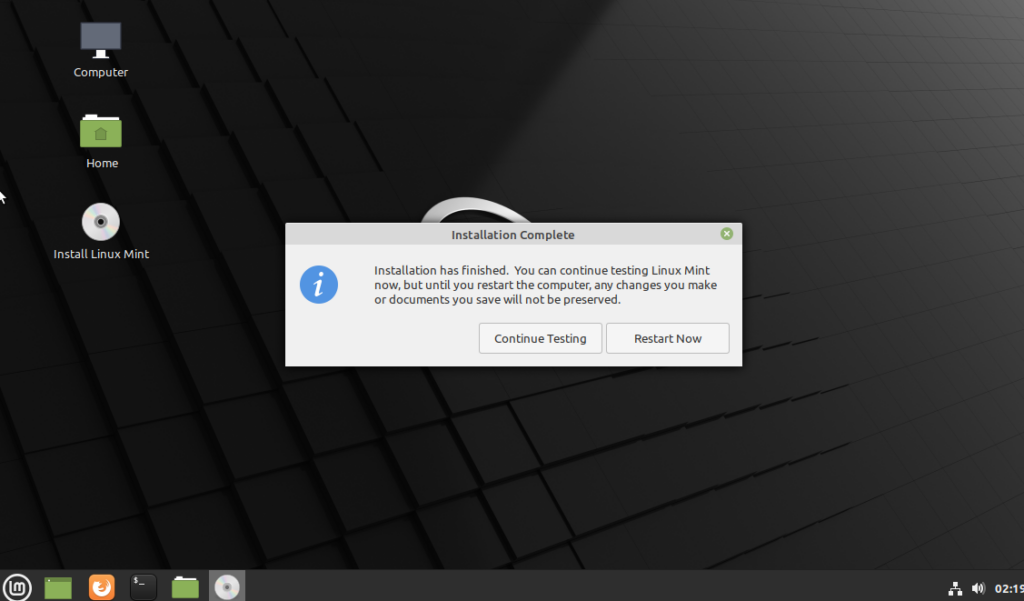
تعرف على Linux Mint
بمجرد إعادة تشغيل Linux ، سترى سطح المكتب – هذه المرة بدون خيار التثبيت – و مرحبا بكم في النعناع سيتم تشغيل البرنامج.
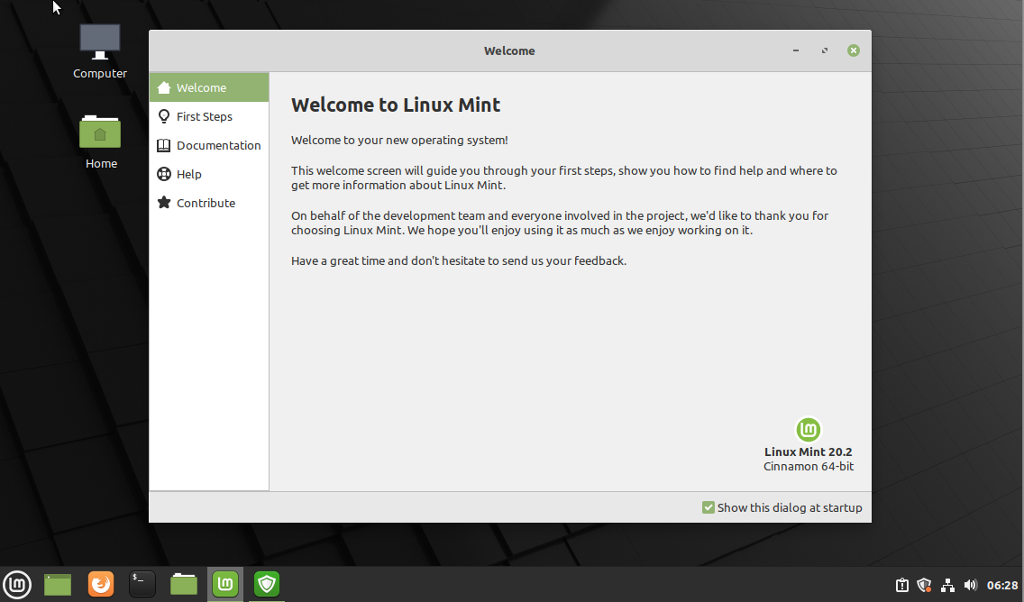
نوصي بالتأكيد أن تمشي نفسك من خلال الخطوات الأولى كما هو موضح في هذا البرنامج وكذلك بندقية من خلال الوثائق والموارد الأخرى المقدمة. وذلك لأن Linux Mint يتطلب منك تفويض بعض الخطوات لجعلها تعمل بسلاسة ، على عكس Windows التي تعمل غالبًا على العديد من الخطوات تلقائيًا دون إذنك.
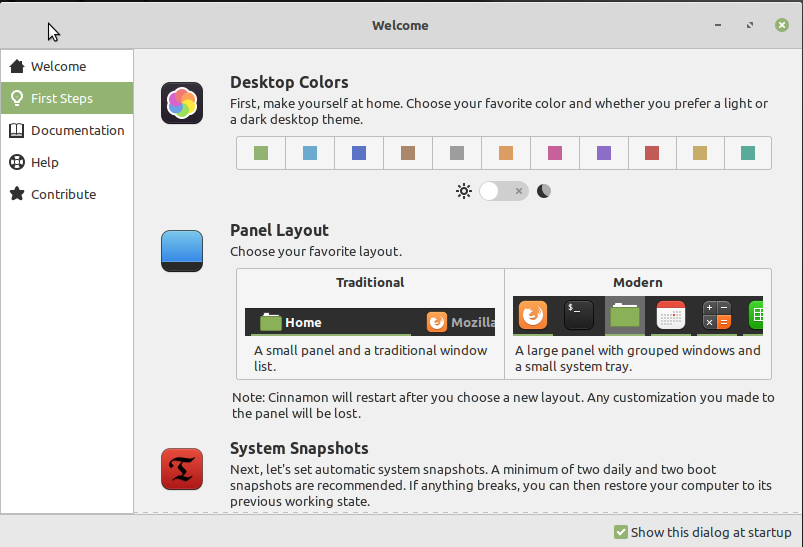
يمكنك إما فتح هذه التطبيقات من خلال شاشة الترحيب ، أو عبر القائمة ، والتي تعمل تمامًا مثل زر بدء Windows في Yesteryear. ما عليك سوى النقر فوق زر نظام Linux في أسفل يسار الشاشة بشكل افتراضي ، أو مفتاح Windows على لوحة المفاتيح الخاصة بك ، إذا كان لديك واحد.
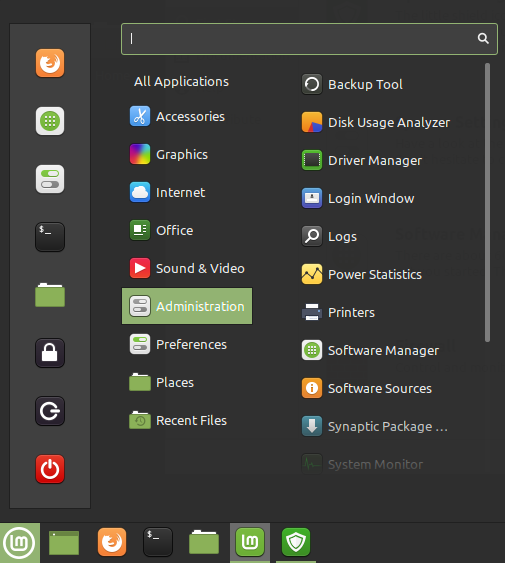
معظم البرامج التي ستحتاج إليها تحت إدارة علامة التبويب ، ولكن يمكنك أيضًا العثور عليها عن طريق إدخال اسمها في شريط البحث في الجزء العلوي من القائمة. سنذهب إلى أهمهم هنا.
لاحظ أنه عند العبث بهذه الأنظمة المتقدمة ، سيُطلب منك إدخال كلمة المرور مرارًا وتكرارًا. هذه هي الطريقة التي يتأكد Linux من أي شخص يمتد مع النظام إلا إذا كانوا يعرفون ماذا يفعلون.
Mint Update Manager
واحدة من أكثر التجارب الغريبة إذا كنت قادمًا من Windows هو مدير التحديث، الذي يمنحك قائمة بالتطبيقات والبرامج وقطع غيار نظام التشغيل التي تحتوي على تحديثات ، وتتيح لك أن تقرر ما إذا كنت ترغب في تحديثها أم لا. مع Linux ، ذهب أيام ترقيات النظام التي يتم دفعها أسفل حلقك.
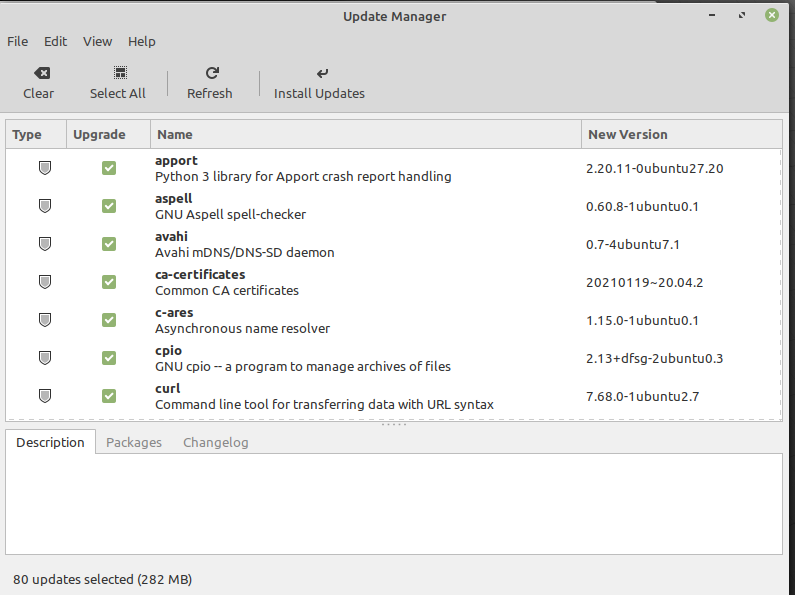
ومع ذلك ، إلا إذا كنت تعرف ما تفعله ، نوصيك فقط بترك كل شيء يتم فحصه واختر تثبيت التحديثات. يتم التهم هذا التهم لأي تحديثات إلى kernel Linux لأنه يحتوي غالبًا على ترقيات مهمة على مستوى النظام.
تثبيت البرامج في Linux Mint
يتم تثبيت برامج جديدة – أو حذفها – عبر مدير البرمجيات. إنها مجموعة ضخمة من التطبيقات والبرامج المصممة لتشغيلها على Linux Mint. كل ما عليك فعله هو النقر مرة واحدة لتثبيتها. إنها مجموعة جيدة ، ونوصيك بتصفحها قليلاً لمعرفة ما هو متاح.
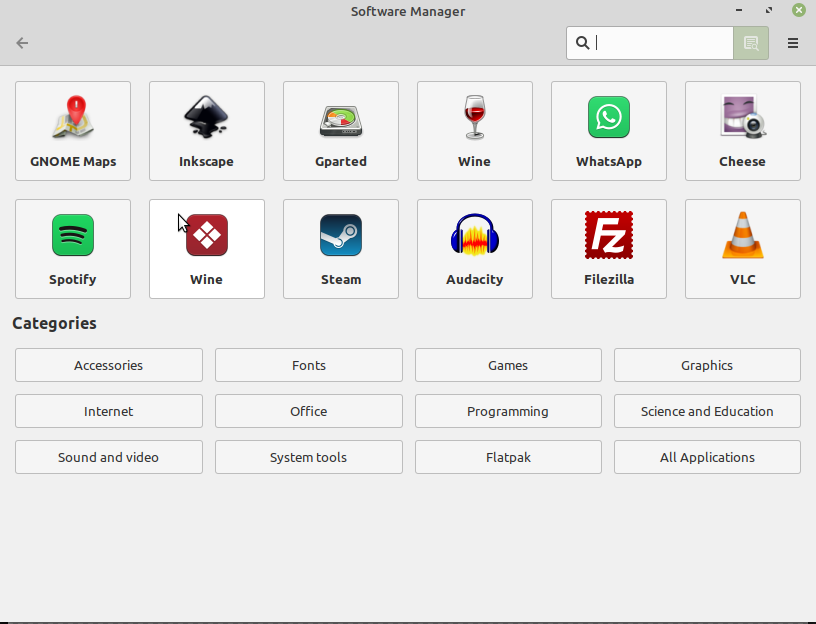
على سبيل المثال ، تتوفر معظم المتصفحات الرئيسية ، وكذلك مجموعة كاملة من البدائل مفتوحة المصدر للبرامج المعروفة ، مثل Gimp for Adobe Photoshop. هناك حتى بعض الألعاب الرائعة للعبث معها. كل شيء هنا مجاني ، لذلك لا يوجد ضرر في تجربة الأشياء.
ومع ذلك ، هناك الكثير من البرامج التي لا تملك إدخال في قاعدة البيانات هذه. في هذه الحالة ، هناك بعض الطرق المختلفة للحصول على يديك عليها. الأسهل ، والذات التي سنذهب إليها هنا ، هي ببساطة الذهاب إلى موقع البرنامج الذي تريده وتنزيله من هناك. الحيلة الوحيدة هنا هي التأكد من قيامك بتنزيل حزمة Debian (مع امتداد ملف .deb) لأن ذلك يلعب بشكل جيد مع Mint.
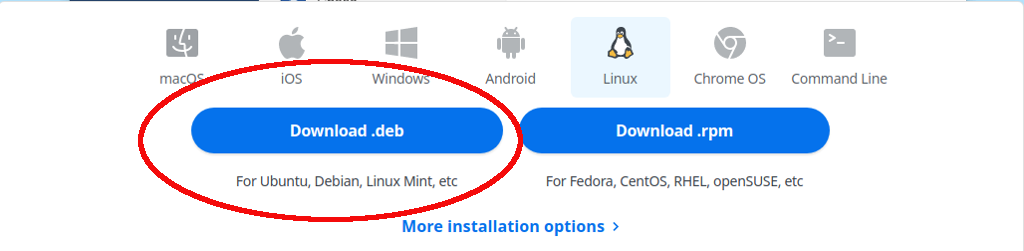
بمجرد تنزيله ، فقط انتقل إلى التنزيلات المجلد – الذي يمكنك الوصول إليه من خلال حاسوب أيقونة على سطح المكتب – وانقر على الملف هناك. سيتم فتح مربع الحوار ؛ انقر تثبيت الحزمة ويجب أن يأخذها المثبت من هناك. على الرغم من أنه يحتاج إلى أي ملفات إضافية لتثبيت البرنامج – المسمى “التبعيات” – يجب عليك أن بخير.

الطريقة الأخرى لتثبيت الملفات هي المكان الذي تصبح فيه الأمور صعبة ، والتي سنتحدث عنها بعد ذلك.
محطة Linux
يتمتع Linux بسمعة طيبة في أن يكون من الصعب استخدامه ، كما أنه يستحق ذلك نوعًا ما ، أو على الأقل معظم التوزيع بخلاف Mint و Ubuntu. هذا بفضل الاعتماد على المحطة ، وهو كيفية تشغيل معظم أجهزة الكمبيوتر حتى منتصف التسعينيات تقريبًا.
بمجرد أن تتعلم كيفية تشغيل المحطة ، فإنها ليست سيئة للغاية. يستغرق الأمر بعض التعود على. ومع ذلك ، تعد Mint طريقة رائعة للبدء في Linux لأن هناك فرصة جيدة لن تحتاج أبدًا إلى استخدام المحطة ، باستثناء بعض استكشاف الأخطاء وإصلاحها.
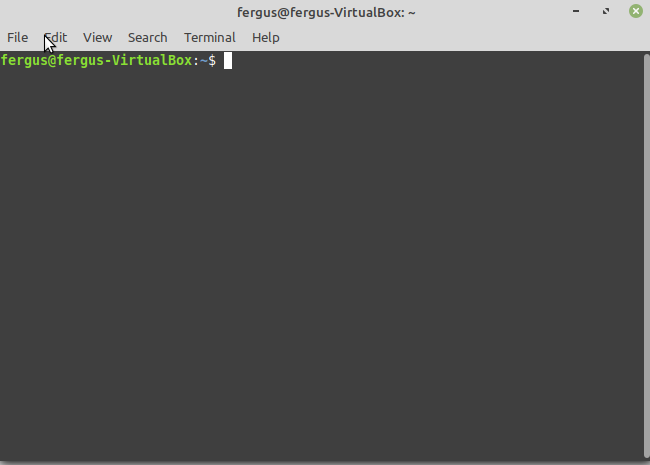
لحسن الحظ ، هناك طريقة جيدة للتجول في المحطة. زملائك من مستخدمي Linux هم الكثير من المشكلات التي تواجهها كان ينبغي حلها من قبل ، كل ما عليك فعله هو المشكلة في Google.
بمجرد العثور على حل ، كل ما عليك فعله هو نسخ الكود اللازم من صفحة الويب مع Ctrl + جثم لصقها في المحطة Ctrl + Shift + V. دع البرنامج يعمل ، وينبغي أن يكون نهاية مشكلاتك.
دليل المبتدئين للنعناع
نأمل أن يحصلك هذا الدليل على ما يرام في طريقك إلى استخدام Linux Mint ، وهو بديل سهل الاستخدام ومجاني لـ Microsoft. على الرغم من أنها ليست مثالية ، إلا أنك ستنمو بسرعة إلى حب تنوعها وسرعة وقوتها.

